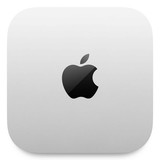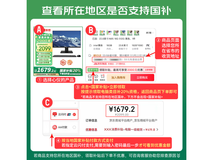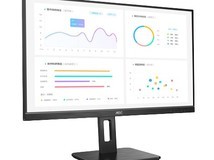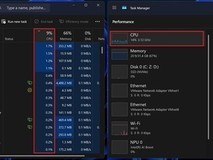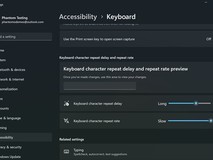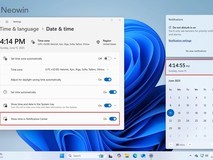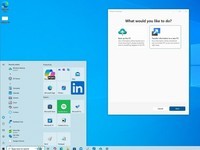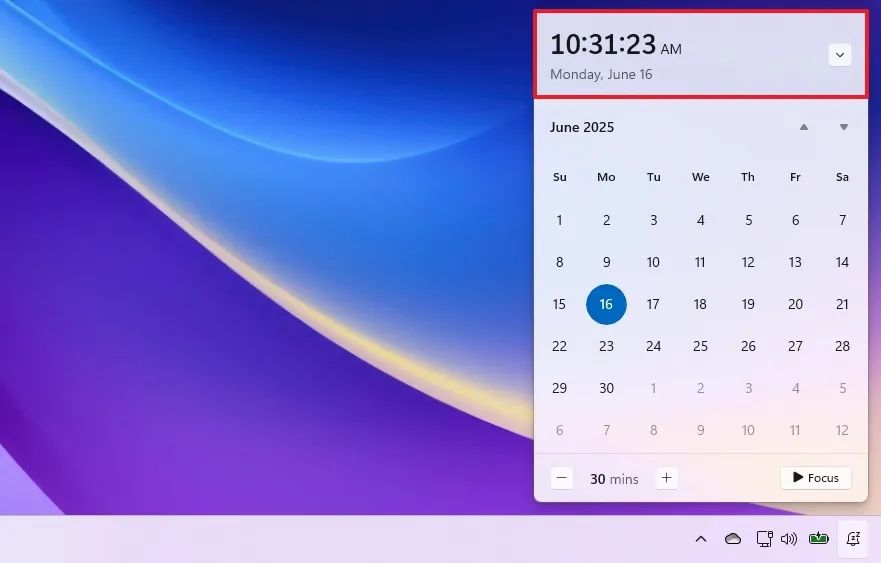
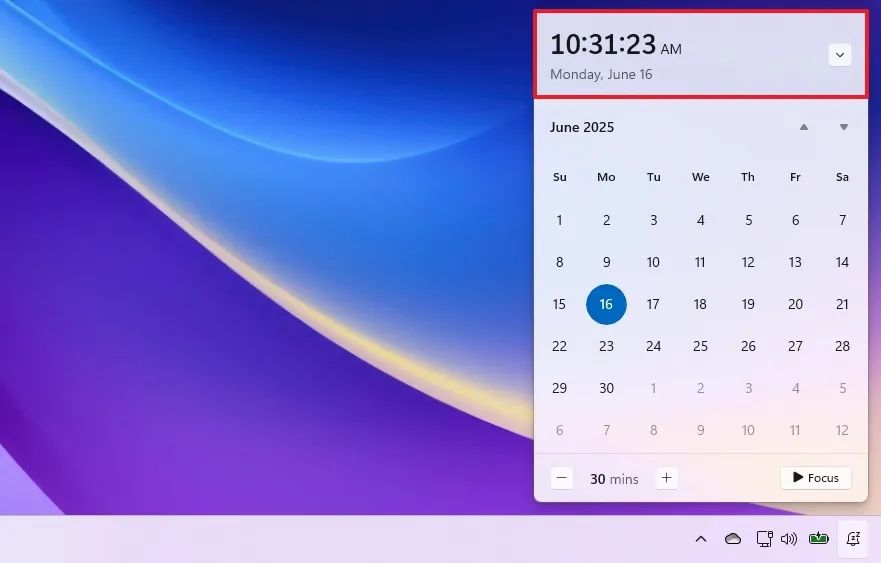
6月17日消息,近日有技术博客分享了在Windows 11开发频道(版本号26200.5651)和测试频道(版本号26120.4441)的预览版系统中,为通知中心添加显示秒数功能的方法。
目前,微软已经向部分加入Windows Insider项目的开发频道和测试频道用户推送了这项新功能。启用方式较为简单:用户只需进入“设置”应用,在“时间和语言”下的“日期和时间”选项中勾选“在通知中心显示时间”,即可在通知中心看到精确到秒的时间显示。
如果当前使用的开发或测试频道版本尚未获得该功能,也可以通过ViveTool工具手动开启。具体操作步骤如下:
1. 安装Windows 11开发频道版本26200.5651、测试频道版本26120.4441或更高版本;
2. 访问GitHub页面下载ViveTool工具,并解压缩到任意文件夹,建议记住该路径,例如C:Program Files (x86)ViVeTool-v0.3.2;
3. 按下Win键或使用鼠标打开开始菜单,在搜索栏中输入“cmd”;
4. 右键选择“以管理员身份运行”命令提示符;
5. 使用cd命令切换至ViveTool所在目录,例如“cd C:Program Files (x86)ViVeTool-v0.3.2”;
6. 输入指令vivetool /enable /id:42651849,48433719并按下回车;
7. 最后重启设备以完成启用过程。
本文属于原创文章,如若转载,请注明来源:Windows 11通知中心新增显示秒数功能https://pc.zol.com.cn/998/9988964.html